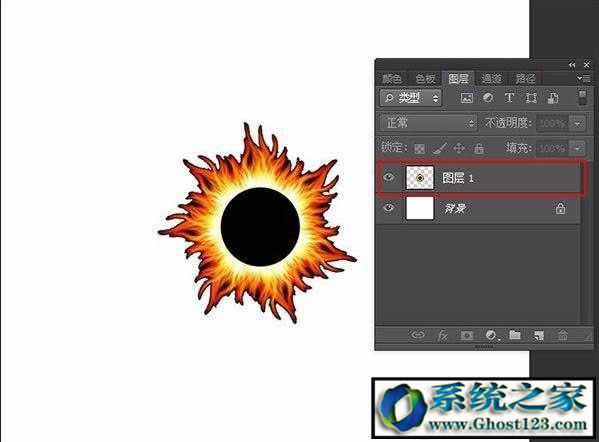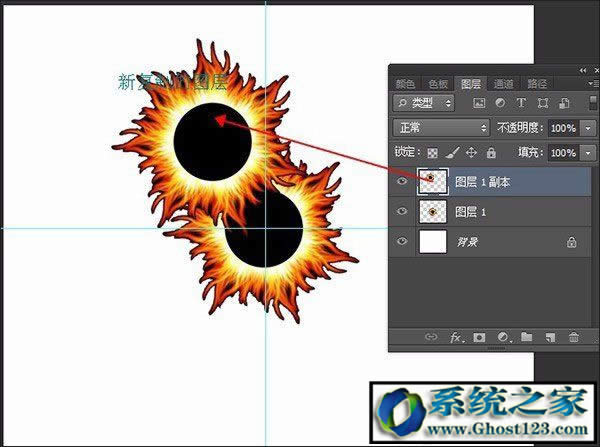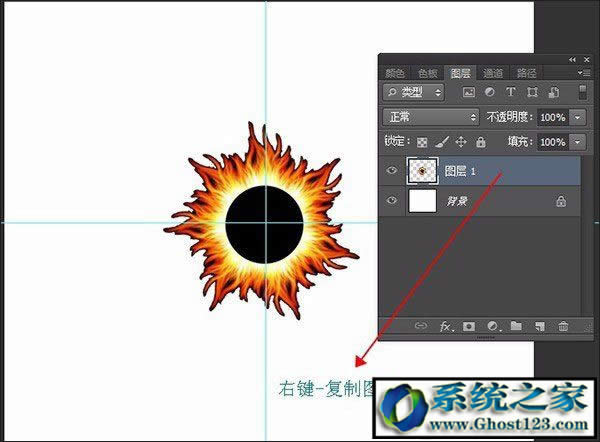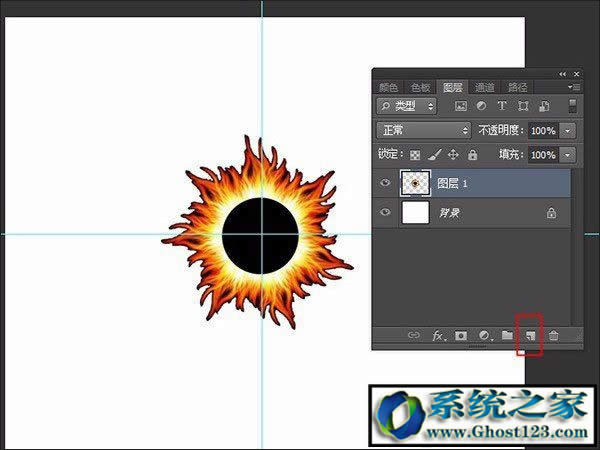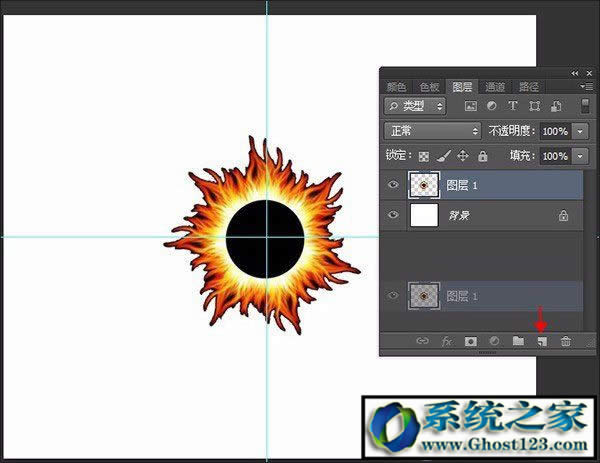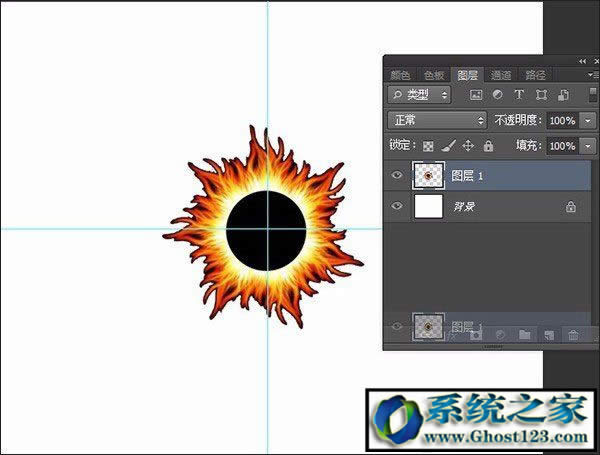PS复制图层快捷键|PhotoShop迅速复制图层办法技巧
PS复制图层快捷键|PhotoShop快速复制图层方法技巧
图层在Photoshop中扮演重要的角色。对图像进行绘制或编辑时, 所有的操作都是基于图层的,就像人们写字必须写在纸上、画画时必须画在画布上一样,而制图过程中会有很多个图层,我们也避免不了图层的复制操作,那么很多朋友会问PS复制图层快捷键是什么呢?不妨来学习一下PhotoShop快速复制图层方法技巧,让我们做图很效率更高。
相关阅读:pat是什么格式文件?pat文件要用什么软件可以打开
PS复制图层快捷键: Ctrl + J 键位如下图
PS复制图层的五种方法:
一、使用快捷键Ctrl + J 键复制图层
1、打开PS,以此图为例。
2、按快捷键 Ctrl + R 调出参考线,作为参考。鼠标选中要复制的图层,按快捷键 Ctrl + J 就可以复制本图层。
3、拖动一下复制的图层,检查结果。
二、按 ALT 键复制图层
1、选中要复制的图层,按住ALT键鼠标点住要复制的图层拖动,这时就会出现一个同样的图层,即复制完成,如图2。
2、另外,按住ALT键的同时按住Shift键拖动鼠标,会与原图在同一水平线或者垂直原图的位置,如图层3和图层4。
3、按住ALT +Shift键也可以实现45度移动复制,如图5。
三、使用鼠标 右键 复制图层
1、同样选中要复制的图层,右键---找到复制图层。
2、填写新图层的名称,确定。(复制目标文档可以是本制图实例,也可以是其他文档,大家可以选择)
四、菜单栏图层—— 复制
1、在PS上面的菜单栏中,找到图层,点击,找到复制图层面板。
2、填写新图层的名称,确定。
五、图层面板 复制
1、从窗口中找到图层面板并打开。
2、选中要复制的图层,将它拖动到下面的新建图层按钮上,放手,复制完成。
如下图拖动轨迹
总的来说PS复制图层快捷键就是以上几种了,都十分好操作,经常使用PS的朋友一定要学习以上的图层复制技巧哦。
……